Kako vklopiti javo v mahu. Vtičnik Java po namestitvi Jave ne deluje v Firefoxu
Dragi uporabniki, marca 2017 v spletnem brskalniku Mozilla Različice Firefoxa 52, se podpora za vse vtičnike NPAPI konča, razen Adobe flash... To pomeni, da vtičnik JAVA, po posodobitvi brskalnika Firefox na različico 52 preneha delovati... Zato uporabniki ta internet brskalniku, močno priporočamo, da se vzdržite posodabljanja Firefoxa na različico 52, dokler se težava ne odpravi in grafični modul ne posodobi.
Različice do vključno 51.0.1 delujejo z vtičnikom JAVA kot prej.
Če ste posodobili Brskalnik Firefox do različice 52 in imate težave z zagonom grafičnega modula OnePad, vrnite brskalnik na različico 51 kot sledi.
1) S pritiskom na tipko ALT pokličite zgornji meni brskalnika in si oglejte različico brskalnika v postavki Pomoč.

Če je različica 51 ali nižja, potem je vse v redu. Če je različica večja od 51, nadaljujte v skladu z navodili.
2) Odstranite internet Brskalnik Mozilla Firefox prek nadzorne plošče.
3) Prenos prejšnja različica brskalnik in ga namestite
MozillaFirefoxSetup_v.51_32bit_UKR_forWindows (ukrajinska različica)
Če vam ta možnost ne ustreza, uporabite povezavo https://download-installer.cdn.mozilla.net/pub/firefox/releases/ in poiščite ustrezno različico neposredno na spletnem mestu Mozilla
Med namestitvijo uporabite naslednje nastavitve:
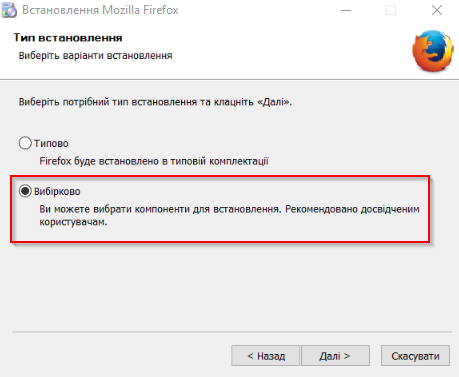
Počistite možnost namestitve posodobitev.
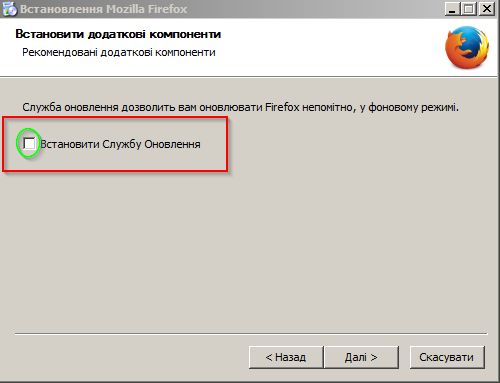
4) Onemogočite osveževanje brskalnika
Če želite onemogočiti posodobitev brskalnika Firefox:
a) V zgornjem desnem kotu izberite "Odpri meni" -> "Nastavitve"
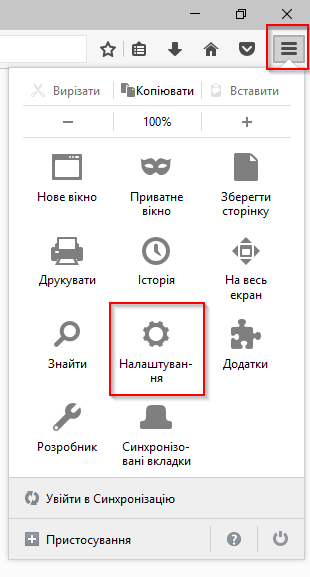
b) Na zavihku "Dodatno" -> "Posodobitve" nastavite radio poleg "Preveri, ali obstajajo implicitne posodobitve, vendar me vprašajte, ali jih želim namestiti"

Preverite zahtevane nastavitve v Mozilli in se prepričajte Vtičnik Java dovoljeno za uporabo. To storite tako, da odprete stran vtičnikov in nastavite, kot je prikazano spodaj na sliki.
Če želite odpreti stran z vtičniki, vnesite ukaz v naslovno vrstico Mozilla o: dodatki(lahko ga kopirate od tu) in pritisnite enter. Ali pa pritisnite kombinacijo tipk CTRL + SHIFT + A.

Namestite:
Orodja za uvajanje Java - Nikoli ne vključi
Platforma Java (TM) - Vedno vključi (ali vključi na zahtevo)
Če ste obiskali vtičnike Mozilla in pri Javi ni takšnih vrstic, potem brskalnik, ki ste ga namestili, in različica Java nista združljivi, torej napačne različice.
Ponovno preverite različico Mozille in Jave.
Pozor!
Pri ponovni namestitvi namestite naslednji komplet: Mozilla 32 bit + Java 32 bit, tudi če je vaš operacijski sistem 64 bit.
Če je vaš operacijski sistem 64 -bitni in namestite Mozilla 64 -bitno in Java 64 -bitno različico, potem najverjetneje nič ne bo delovalo.
Če namestite 64 -bitni brskalnik in je Java 32 -bitna, ne bo delovala.
Z drugimi besedami, bitnost brskalnika in Jave se mora med seboj ujemati in biti enaka 32 bitov (vendar ne sme sovpadati z bitnostjo) operacijski sistem 64 bit).
Če imate težave, se obrnite na našo tehnična podpora po telefonu +380445865275 ali na naslovu
Mozilla Firefox odprite razdelek »Orodja« in izberite »Nastavitve«. Na plošči z nastavitvami, ki se odpre, izberite zavihek »Vsebina« in potrdite polje poleg napisa »Uporabi Java«. Nato kliknite gumb »V redu« in brskalnik si bo zapomnil spremembe, ki ste jih naredili v nastavitvah.
V meniju brskalnika internet Explorer razširite razdelek »Orodja« in izberite »Internetne možnosti«. Brskalnik odpre okno z nastavitvami, v katerem morate iti na zavihek "Varnost". V razdelku Varnostna raven za to območje kliknite gumb Po meri, da odprete ločeno okno z dolgim seznamom varnostnih možnosti. Pomaknite se na dno in v razdelku Skripti poiščite pododdelek Zaženi skripte Java aplikacije". Potrdite polje zraven »Omogoči« in zaprite okno s klikom na »V redu«. Zaprite okno z nastavitvami brskalnika in nato znova zaženite program - spremembe bodo začele veljati šele po tem.
V meniju brskalnika Safari razširite razdelek »Uredi« in izberite element »Nastavitve«. V oknu za upravljanje nastavitev brskalnika pojdite na zavihek "Varnost" in potrdite polje "Poveži Java" v razdelku "Spletna vsebina". V tem brskalnik okno z nastavitvami se zapre s klikom na križ v zgornjem desnem oknu - za to ni namenskega gumba, tako kot v drugih brskalnikih.
V meniju brskalnika Opera razširite razdelek »Nastavitve« in kliknite element »Splošne nastavitve«. Lahko pa pritisnete CTRL + F12. Na plošči z nastavitvami pojdite na zavihek »Napredno« in na seznamu na levi izberite »Vsebina«. V najnovejše različice brskalnik, ni ločene nastavitve za omogočanje uporabe programčkov Java, združena je z ustrezno nastavitvijo za druge vtičnike, zato je treba potrditi polje »Omogoči vtičnike«. V prejšnjih različicah je bilo potrditveno polje »Omogoči Java« postavljeno nad potrditveno polje »Omogoči vtičnike«. Ko potrdite polje, kliknite gumb »V redu«.
JavaScript je poseben skriptni jezik, ki ga lahko uporabite za vdelavo majhni programi ki poenostavijo delo z internetnimi stranmi in jih naredijo interaktivne. Če omogočite JavaScript, si lahko ogledate strani spletnega mesta z vsemi funkcijami. Vrstni red, v katerem je omogočen JavaScript, je odvisen od tega, kateri spletni brskalnik uporabljate.
Mnogi uporabniki interneta se pogosto srečujejo z dejstvom, da spustni meni ne deluje na spletnih mestih, videoposnetki se ne predvajajo, nič se ne zgodi, ko pritisnete gumbe itd. Ali pa se na primer slike ne prikažejo, ampak naslednje se prikaže sporočilo: »Ta vtičnik vsebuje varnostne ranljivosti. Kliknite tukaj, če želite omogočiti vtičnik Java (TM) Platform SE 7 U. " Vse to je posledica dela vtičnika Java, ki je prisoten v brskalnikih.
V nekaterih Brskalniki Java prvotno nameščen, pri nekaterih ga je treba prenesti ločeno. Toda tudi če je ta vtičnik nameščen v vašem brskalniku, to ni zagotovilo, da bo deloval, ker je včasih treba omogočiti vtičnik Java.
Če naletite na težave pri prikazovanju spletnih strani, preverite imaš vklopljen vtičnik Java... Da bi vam to olajšali, sem napisal majhen skript, ki preveri brskalnik in prikaže ustrezen napis. Tu je rezultat analize vašega brskalnika:
Javascript je v vašem spletnem brskalniku onemogočenČe zgoraj piše, da je JavaScript omogočen, potem je vse v redu, sicer pa mora biti omogočeno. Postopek je za vsak brskalnik nekoliko drugačen, zato se osredotočimo na vsakega od njih.
1) Pojdite na razdelek "Nastavitve"
2) Pojdite na dno strani in kliknite povezavo »Pokaži napredne nastavitve«
3) Pritisnite gumb "Nastavitve vsebine"
4) V razdelku "JavaScript" aktivirajte element "Dovoli vsem spletnim mestom uporabo JavaScript"
5) Kliknite "Dokončaj"
Pozor! Od aprila 2015 v novih različicah Brskalnik Chrome Vtičnik Java je privzeto onemogočen! Kako popraviti,!
1) Pritisnite kombinacijo tipk "Alt + X"2) V meniju, ki se odpre, izberite element "Možnosti brskalnika"
3) Na zavihku "Varnost" kliknite gumb "Drugo"
4) Na seznamu poiščite element "Izvajanje skriptov aplikacije Java" in aktivirajte element "Omogoči"
5) Kliknite "V redu"

Opera
1) Pritisnite kombinacijo tipk "Ctrl + F12"
2) V razdelku »Vsebina« aktivirajte element »Omogoči JavaScript«
3) Kliknite "V redu"

1) Pritisnite kombinacijo tipk "Ctrl + Shift + A"
2) Pojdite na razdelek »Vtičniki«
3) V nasprotju z modulom platforme Java (TM) stikalo postavite v položaj "Vedno omogoči"
4) Zaprite zavihek "Upravljanje dodatkov"

Apple Safari
1) Pritisnite kombinacijo tipk "Ctrl +,"
2) Pojdite na zavihek "Varnost"
3) V razdelku "Spletna vsebina" aktivirajte možnosti "Omogoči Java" in "Omogoči JavaScript"
4) Zaprite okno

Zdaj ne veste samo, kako preveriti, ali JavaScript deluje v vašem brskalniku (samo odprite ta članek in preberite rezultat), ampak tudi, kako omogočiti Javo v Firefoxu, Chromu, IE, Opera in Safari!
Ta razdelek se nanaša na:- Platforme: Windows 2008 Server, Windows 7, Windows 8, Windows XP, Windows Server 2012, Windows Vista, Windows 10
- Brskalniki: Firefox
- Različice Java: 7.0, 8.0
Priporočljivo je, da požarni zid izklopite pred začetkom namestitve po internetu. V nekaterih primerih privzete nastavitve požarnega zidu prepovedujejo vse avtomatske namestitve ali namestitve po internetu (na primer namestitev Jave prek interneta). Če požarni zid ni ustrezno konfiguriran, lahko v nekaterih primerih blokira prenos / namestitev Jave. Navodila za onemogočanje požarnega zidu najdete v dokumentaciji za požarni zid.
- Pojdite na spletno mesto in kliknite gumb Brezplačen prenos Java(Prenesi brezplačna različica Java)
- Na strani za prenos Firefoxa kliknite gumb za prenos, da začnete postopek prenosa
- Odpre se pogovorno okno Prenos datoteke, ki vas vpraša, ali želite shraniti preneseno datoteko.
- Če želite zagnati namestitveni program, kliknite datoteko v oknu Upravitelja prenosov ali v mapi, kjer običajno shranjujete prenose. Odvisno od vaših varnostnih nastavitev boste morda morali potrditi nadaljevanje namestitve. Potrdite nadaljevanje namestitve.
Zaznavanje zastarelih različic (8u20 in novejše)... Od Java 8 Update 20 (8u20) naprej Windows sistemi Java Uninstall Tool se integrira z namestitvenim programom. To vam omogoča, da odstranite zastarelo Različice Java iz sistema. Ta sprememba velja za 32-bitne in 64-bitne platforme Windows.
Izklop Jave in zahtevano obvestilo o obnovitvi
Namestitveni program obvesti uporabnika, če je vsebina Java onemogočena v spletnih brskalnikih, in poda navodila, kako jo omogočiti. Če je uporabnik že skril nekaj varnostnih pozivov za programčke in aplikacije Java Web Start, namestitveni program ponuja možnost za obnovitev teh pozivov. Namestitveni program vas bo morda pozval, da znova zaženete računalnik, če je uporabnik že zavrnil zahtevo za ponovni zagon internetnega brskalnika.
Preverjanje namestitveČe želite to preveriti Paket Java nameščen v računalniku in deluje pravilno, zaženite ta testni programček.
OPOMBA. Morda boste morali znova zagnati (zapreti in znova odpreti) brskalnik, da omogočite namestitev Jave v brskalnik.
Java je programski jezik in računalniška platforma, ki jo je Sun Microsystems prvič izdal leta 1995. To je osnovna tehnologija, na kateri temeljijo številni. sodobni programi(vključno s pripomočki, igrami in poslovnimi aplikacijami). Javo poganja več kot 850 milijonov osebni računalniki in na milijardah naprav (vključno z mobilnimi telefoni in televizorji) po vsem svetu.
Zakaj potrebujete Javo?
Obstaja veliko aplikacij in spletnih mest, ki bodo delovala le, če imate nameščeno Javo. Java je hitra, varna in zanesljiva. Java se uporablja povsod: od prenosni računalniki do podatkovnih centrov, od igralnih konzol do znanstvenih superračunalnikov, od Mobilni telefoni na internet!
Namestitev Jave.
Namestitev je popolnoma brezplačna, z uradne spletne strani vira: www.java.com
Potrebna programska oprema:
Platforma / platforme: Windows 7, Vista, Windows XP, Windows 2000, Windows 2003
Brskalniki: Internet Explorer, Firefox, Chrome
SIMPTOMI
Appleti se ne bodo zagnali niti po namestitvi Jave.
VZROK
Podpora Java ni omogočena v brskalniku. Če java okolje je že nameščen, vendar se programčki ne zaženejo, morda boste morali v brskalniku omogočiti Javo.
REŠITEV
Če želite omogočiti Javo v brskalniku, sledite spodnjim navodilom:
internet Explorer
Kliknite Orodja in nato Internetne možnosti
Pojdite na zavihek Varnost in kliknite gumb Po meri
Pomaknite se navzdol do možnosti Izvajanje skriptov aplikacije Java
Kliknite gumb Omogoči
Kliknite V redu, da shranite nastavitve.
Firefox
Zaženite brskalnik Mozilla Firefox ali ga znova zaženite, če je bil zagnan
Na vrhu brskalnika kliknite Firefox (ali pojdite v meni Orodja v sistemu Windows XP) in nato v razdelek Dodatki
Odpre se zavihek Upravitelj dodatkov.
Na zavihku Upravitelj dodatkov izberite Vtičniki
Kliknite za povezavo Java modul(TM) Platforma, da jo izberete
Kliknite gumb Omogoči (če gumb kaže Onemogočeno, je Java že omogočena)
Chrome
Kliknite ikono ključa in izberite Možnosti.
Pojdite na zavihek Napredno in nato »Zasebnost« Nastavitve vsebine….
Odpre se plošča z nastavitvami vsebine.
V razdelku Vtičniki kliknite povezavo Onemogoči posamezne module ..., da preverite, ali je omogočena Java
Kliknite povezavo Omogoči (če se prikaže povezava Onemogoči, je Java že omogočena)
Opomba: Do parametrov vtičnikov lahko dostopate tudi tako, da vnesete about: plugins naslovna vrstica brskalnik.
Opera 4.x in novejša
V Brskalnik Opera za Windows okolje Java se ne uporablja, Opera pa ima že vgrajeno različico.
Opera za druge platforme lahko podpira Javo. Za podrobnosti si oglejte dokumentacijo za svojo platformo Opera.
To je vse!
Vso srečo pri vaših NET podvigih!
 Program za testiranje procesorja
Program za testiranje procesorja Brezplačna programska oprema Windows Brezplačen prenos najnovejših posodobitev Wine 10
Brezplačna programska oprema Windows Brezplačen prenos najnovejših posodobitev Wine 10 Brezplačen prenos programske opreme Windows za brezplačno posodobitev sistema Windows 10 na novo
Brezplačen prenos programske opreme Windows za brezplačno posodobitev sistema Windows 10 na novo